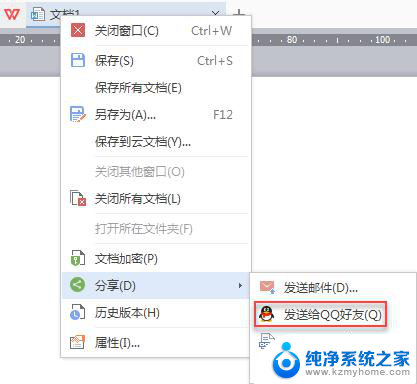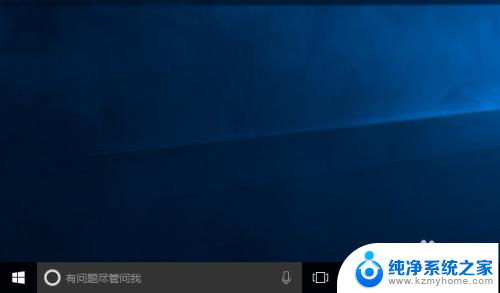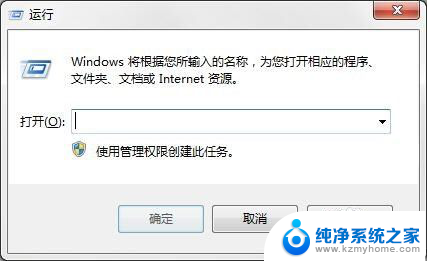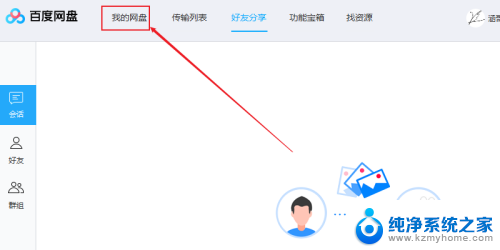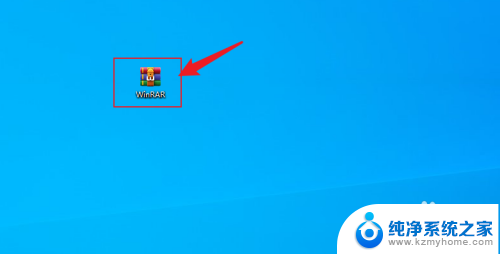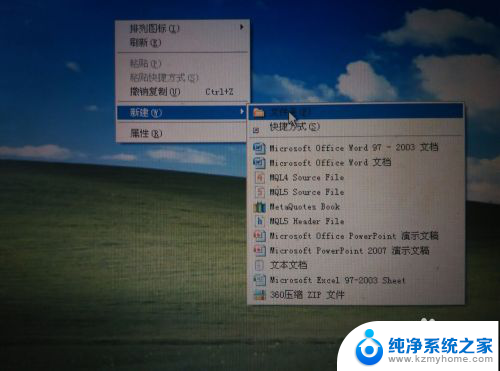压缩包右键没有解压选项 解决右键菜单中没有RAR压缩项的方法
在我们日常的电脑操作中,经常会遇到需要解压缩文件的情况,有时候我们会发现,在压缩包文件上右键并没有出现解压选项,这让我们感到困惑和不便。不过幸运的是针对这个问题,我们可以采取一些简单的方法来解决。本文将介绍如何解决右键菜单中没有RAR压缩项的问题,帮助大家轻松完成文件解压的操作。
步骤如下:
1.修复右键菜单中项没有RAR压缩项的步骤:
1,在开始菜单的所有程序中。找到WinRAR这一项,在右侧会有打开程序,点击即可,
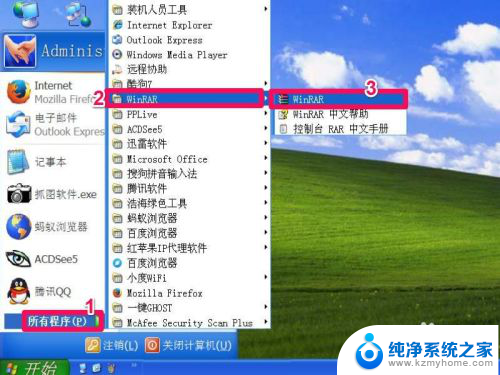
2,如果在开始中没有这个程序,可以到安装文件夹去找,一般安装在C:\Program Files\WinRAR这个文件夹下,找到主程序WinRAR.exe,双击打开。
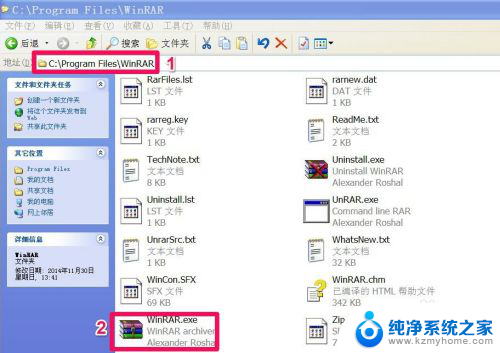
3,然后在“选项”菜单下,选择“设置”这一项。
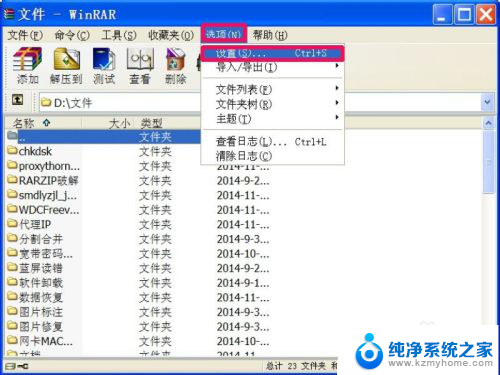
4,在设置窗口,选择最右侧的“综合”这一项。
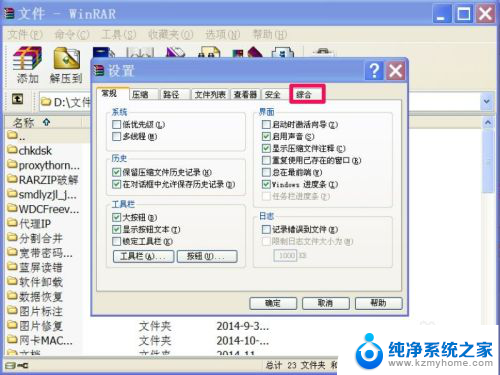
5,在综合界面下,找到“外壳整合”这项,全部勾选下面的三个项。然后按“确定”。
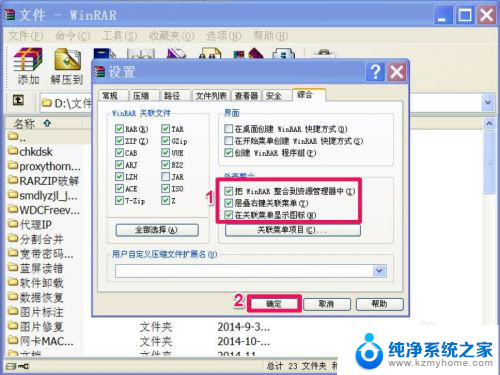
6,再去打开右键菜单看看。WinRAR压缩已经整合到菜单中了,而且还是层叠的。
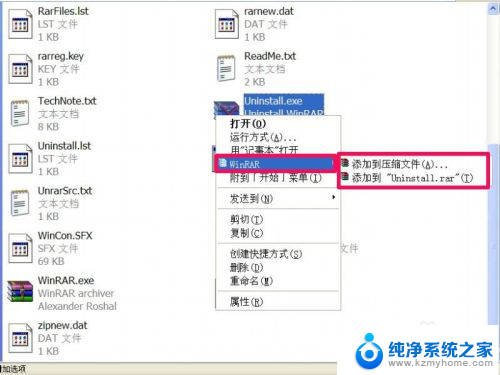
7,最后在综合下。把那个关联项的ISO也勾选上,默认是不勾选的,勾选上后,就能打开镜象文件了,那样就可以直接按Setup.exe安装系统文件。
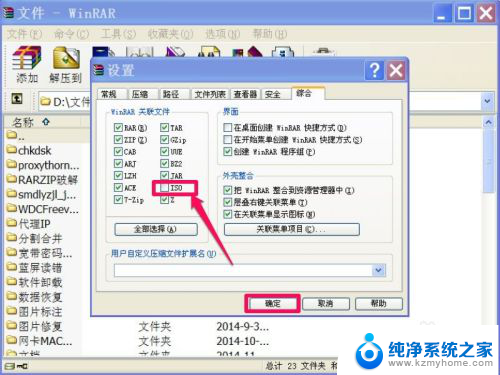
以上是关于压缩包右键没有解压选项的全部内容,如果您不清楚,您可以按照以上方法进行操作,希望能对大家有所帮助。